كيف تحذف حسابك في فيسبوك نهائيا ؟ هذا هو موضوع اليوم لهذه التدوينة حيث أننا سنتطرق إلى شرح كيفية حذف حساب الفيس بوك من على الهاتف أولا وباستعمال الكمبيوتر ثانيا أيضا وما هو الفرق بين حذف الفيسبوك مؤقتا وحذف حساب الفيس بوك نهائيا بدون رجعة.
ما الفرق بين تعطيل فيسبوك و حذف حساب الفيسبوك نهائيا ؟
هناك طريقتان لإزالة وجودك من فيسبوك وهما اما تعطيل حساب فيسبوك أو حذفه بشكل نهائي غير رجعي، بالنسبة للطريقة الأولى (تعطيل حساب فيسبوك) بإمكانك إعادة استرجاعه في أي وقت تريد ولو بعد مرور سنوات، في حين أن حذف حساب الفيس بوك نهائيا فهو بدون رجعة ولا يمكنك استعادته أبدا مهما حصل.
يعد تعطيل حسابك مفيدًا عندما تريد الإختباء لفترة من الوقت فقط مع القدرة على الاتصال بحسابك مرة أخرى دون الحاجة إلى إنشاء حساب جديد بالكامل. أثناء إلغاء التنشيط أو تعطيل حسابك في فيسبوك، لا يمكن لأحد رؤية ملفك الشخصي، ولكن قد يستمر ظهور اسمك في قوائم أصدقائك. بالإضافة إلى كل ذلك، لا يزال بإمكانك استخدام Facebook Messenger أثناء إلغاء تنشيط حسابك مما يسمح لك بالبقاء على اتصال.
حذف حسابك في فيسبوك بشكل دائم. عند تحديد هذا الخيار، لن تتمكن من إعادة تنشيط أو استرجاع حسابك أبدا. في هذه الحالة يتم مسح جميع مشاركاتك وصورك و فيديوهاتك وكل ما يرتبط بحسابك إلى الأبد. مع عدم القدرة على استخدام Facebook Messenger المرتبط بنفس الحساب، بالإضافة الى ذلك فإن حذف حسابك من فيسبوك نهائيا سيتم معه حذف جميع الحسابات الموجودة في مواقع خارجية والمرتبطة التي أنشأتها بنفس حسابك في فيسبوك الذي تود حذفه كأنستقرام وتيك توك على سبيل المثال.
لكن حتى بعد حذف حسابك في فيسبوك نهائيا بدون رجعة ستبقى الرسائل التي كنت قد أرسلتها لأصدقائك في صندوق الرسائل الخاص بهم فقط لأنها توجد في حسابهم بينما كل الأشياء الموجودة في حسابك لن تبقى موجودة نهائيا. بعد معرفة كل هذه الأمور المهمة دعونا الاَن نمر إلى الشرح حيث أننا سنشرح أولا كيفية تعطيل حساب فيسبوك وثانيا كيف تحذف حسابك في فيسبوك نهائيا.
1. كيفية إلغاء تنشيط حسابك على Facebook :
أ. طريقة تعطيل حساب فيسبوك على الكمبيوتر مؤقتا:
1. اتصل بحسابك في فيسبوك وانتقل إلى الرابط التالي:
2. ستجد الاَن هذه الصفحة أمامك لتعطيل حسابك في فيسبوك وإخفاءه عن الأنظار مؤقتا فقط أنقر على إلغاء تنشيط الحساب كما هو معلم في الصورة.
3. الاَن قم بإدخال كلمة مرور حسابك في فيسبوك وقم بالموافقة وسيتم إلغاء تنشيط الحساب.
في هذه الحالة (إلغاء تنشيط الحساب) لن تحتاج إلى الاحتفاظ بمعلوماتك لأنك عند إعادة تنشيط حسابك مرة أخرى ستجد جميع المعلومات والصور والفيديوهات قد عادت ويمكنك إعادة تنشيط الحساب في أي وقت اَخر تريد وسيعود اإى عمله بشكل عادي ويظهر البروفايل الخاص بك للجميع.
ملاحظة: عند إلغاء تنشيط الحساب لن يتم حذف الحساب نهائيا بل فقط سيختفي الحساب من فيسبوك بالكامل ولن يتمكن أي شخص من إيجاده أو التواصل معك أو إيجاد أي معلومات عنك أو صور أو ملفات كانت موجودة في حسابك.
اقرأ أيضا: كيفية اخفاء الاصدقاء في الفيس بوك 2020
ب. كيفية تعطيل حساب فيسبوك مؤقتا على الهاتف:
في هذه الفقرة سنشرح كيفية تعطيل الفيس بوك عن طريق الهاتف :
1. أولا قم بالدخول إلى تطبيق فيسبوك.
2. توجه إلى الثلاث أشرطة في أعلى التطبيق للوصول الى الإعدادات.
3. ابحث عن الّإعدادات والخصوصية في الأسفل وأدخل اليها.
4. أدخل مرة أخرى إلى الاعدادات .
5. داخل الإعدادات ابحث عن ملكية الحساب والتحكم فيه.
6. ستجد ثلاث خيارات أنقر على الخيار الثاني: "إلغاء التنشيط والحذف" كما هو معلم في الأعلى.
7. ثم متابعة في خيار إلغاء التنشيط والحذف.
8. قم بإدخال الرمز السري والموافقة وسيتم إلغاء تنشيط الحساب.
هذه هي جميع الخطوات الكافية لإلغاء تنشيط حسابك فيس بوك من على الهاتف وفي حالة أردت استرجاعه يوما فقط قم بالدخول بشكل عادي إلى نفس الحساب باستعمال رقم الهاتف وكلمة السر وسيطلب منك فيسبوك استرجاع حسابك، في هذه الحالة قم بإعادة كلمة السر بشكل صحيح ونقر على استرجاع وسيتم استرجاعه سواء على الهاتف أو الكمبيوتر.
2. حذف فيسبوك نهائيا بدون رجعة:
أ. حذف فيسبوك نهائيا باستعمال الهاتف:
بالنسبة للطريقة الأولى السابقة هي فقط لإلغاء تنشيط الحساب وتوقيفه مؤقتا وليس حذفه نهائيا وإخفاءه عن الوجود أما لحذف حسابك فيسبوك نهائيا بدون رجعة من الهاتف اتبع الخطوات التالية من الشرح:
1. أدخل إلى تطبيق فيسبوك.
2. توجه إلى الثلاث أشرطة في أعلى التطبيق للوصول إلى الإعدادات.
3. ابحث عن الإعدادات والخصوصية وأدخل إليها.
4. أدخل مرة أخرى الى الاعدادات
5. داخل الإعدادات ابحث عن ملكية الحساب والتحكم فيه.
6. أنقر الاَن على إلغاء التنشيط والحذف.
7. اختر الإختيار الثاني : حذف الحساب وليس الإختيار الأول ثم متابعة إلى حذف الحساب.
7. قم أولا بتنزيل معلوماتك إن أردتها (الصور والفيديوهات والمنشورات) ثم أنقر على حذف الحساب.
8. أخيرا أدخل كلمة السر وقم بالمتابعة والموافقة وسيتم حذف حسابك في فيسبوك نهائيا وبدون رجعة.
مهم : رغم أنك ستحذف حسابك نهائيا بدون رجعة فإن فيسبوك يعطيك مهلة 30 يوم يمكنك فيها التراجع وإلغاء الحذف نهائيا، أما إن مرت أكثر من 30 يوم عن حذف الحساب نهائيا فلن تتمكن من استرجاعه وسيتم حذفه بشكل كلي وحذف جميع المعلومات وسيختفي حسابك من فيسبوك نهائيا.
ب. كيفية حذف حساب فيسبوك نهائيا بدون رجعة باستعمال الكمبيوتر:
في حالة كنت تريد حذف حسابك في فيسبوك نهائيا بدون رجعة لكن هذه المرة باستعمال الكمبيوتر وليس الهاتف اتبع نفس خطوات حذف فيسبوك نهائيا باستعمال الهاتف في الفقرة السابقة وذلك من خلال هذا الرابط المباشر.
ماذا يحصل إذا قمت بحذف حسابي على فيسبوك نهائيًا؟
- لن تتمكن من استرجاع حسابك أبدا.
- سيتم حذف ملفك الشخصي وصورك ومشاركاتك ومقاطع الفيديو الخاصة بك وأي شيء آخر أضفته من قبل وذلك بشكل نهائي. لن تتمكن من استرداد أي شيء أضفته من قبل.
- لن تتمكن بعد ذلك من استخدام Facebook Messenger.
- لن تتمكن من استخدام تسجيل دخول فيسبوك للتطبيقات الأخرى التي قمت بالتسجيل فيها باستخدام حسابك على فيسبوك، مثل Spotify أو Pinterest. يتعين عليك الاتصال بمطوري التطبيقات ومواقع الويب لاسترداد هذه الحسابات.
- قد تظل بعض المعلومات، مثل الرسائل التي أرسلتها إلى أصدقائك مرئية لهم بعد حذف حسابك. يتم تخزين نُسخ من الرسائل التي أرسلتها في صناديق بريد الوارد لأصدقائك.
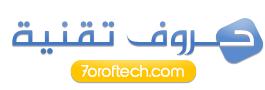








تعليقات
إرسال تعليق